Klaida 0x80240FFF Įdiegus „Windows 10“ atnaujinimus - kaip ją ištaisyti
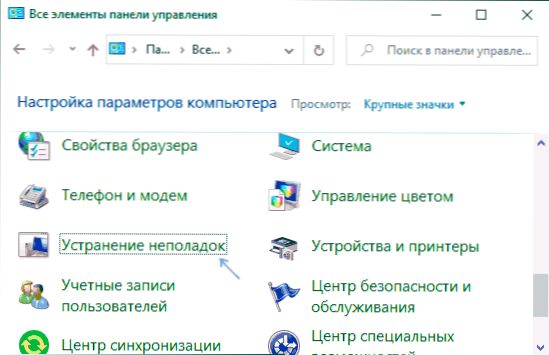
- 1736
- 335
- Percy Olson
Dažna klaida, kuri paprastai atsiranda atnaujinant „Windows 10“ į kitą versiją (atnaujinant komponentus) - 0x80240FFF, todėl neįmanoma atnaujinti sistemos be jokios papildomos informacijos apie problemos priežastis.
Šioje instrukcijoje išsamiai apie tai, kaip ištaisyti 0x80240FFF klaidą atnaujinant „Windows 10“ komponentus, nuo paprasto iki sudėtingo, vienas iš jų, tikiuosi, leis jums išspręsti problemą.
- „Windows“ atnaujinimo centro pašalinimas, skirtas atnaujinti
- Išvalyti atnaujinimus ir paleisti duomenis iš naujo
- Komponentų atnaujinimo chirurgija (tik „Windows 10 Pro“ ir „Enterprise“)
- Papildomi būdai ištaisyti 0x80240FFF
„Windows 10“ atnaujinimo neriebių pašalinimas su klaida 0x80240FFF
Pirmas dalykas. Tuo pačiu metu aš rekomenduoju naudoti ne skyrių „Problemų pašalinimas“ „Parametrais“ - „Atnaujinimas ir saugumas“, bet kitas būdas:
- Atidarykite valdymo skydelį, įsitikinkite, kad „View“ taškas “turi„ piktogramas “, ir eikite į„ Problemų pašalinimą “.
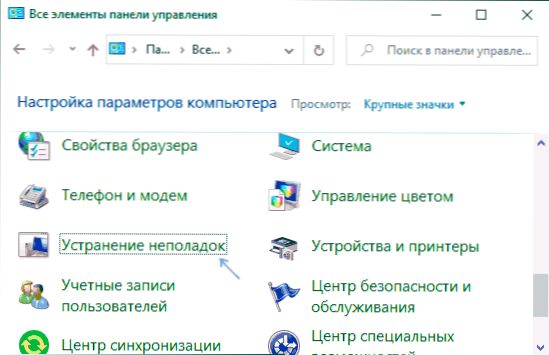
- Kairėje skydelyje spustelėkite „Žiūrėti visas kategorijas“.
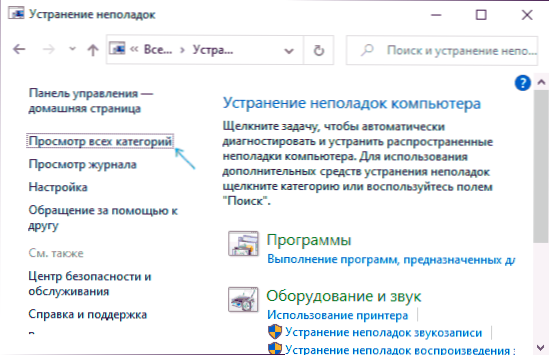
- Tiekdami panaikinti „Intelektinės perdavimo tarnybos (BITS)“ problemas “ir tik tada -„ Windows Renewal Center “.
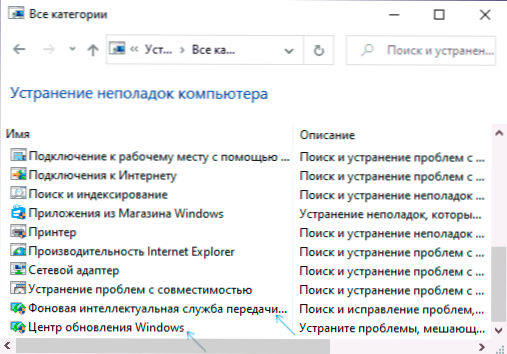
- Jei klaidos buvo rastos ir ištaisytos, pabandykite įdiegti atnaujinimą dar kartą.
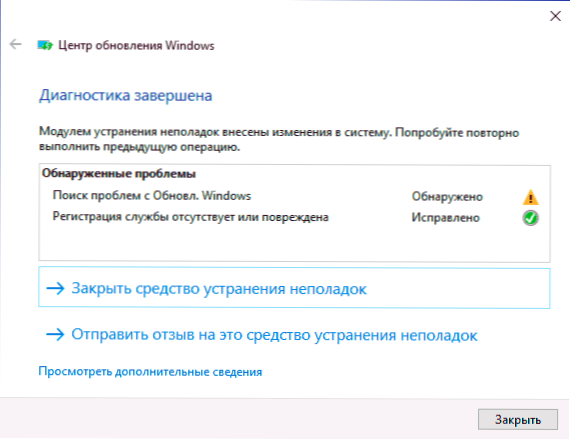
Tuo atveju, jei aprašytas metodas neveikė, galite išbandyti rankiniu būdu „Windows 10“ atnaujinimų nerimą.
Išvalyti atnaujinimus ir paleisti duomenis iš naujo
Pabandykite atlikti šiuos veiksmus, kad ištaisytumėte klaidą 0x80240FFF, kai atnaujinate „Windows 10“:
- Pradėkite komandinę eilutę administratoriaus vardu, nes tai galite pradėti rašyti „Komandos eilutę“ paieškoje užduočių juostoje, tada spustelėkite dešinįjį pelės mygtuką rastame rezultate ir pasirinkite „Paleiskite administratoriaus vardu“.
- Įveskite komandas tvarkingai
Grynas
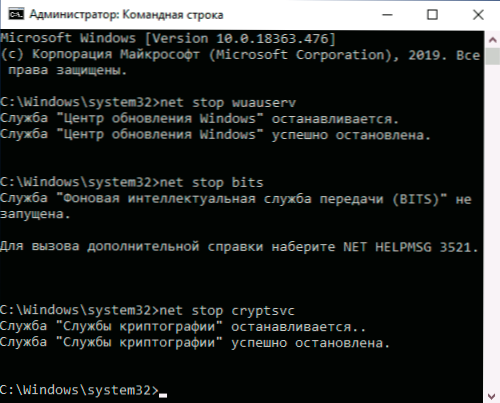
- Neuždarykite komandinės eilutės ir pašalinkite laidininko aplanko turinį C: \ Windows \ SoftWaredStibution \ Atsisiųsti \ Be to, jei yra ESD, „Windows“ aplankai sistemos disko šaknyje.WS ar langai.Bt - ištrinkite ir juos.
- Įveskite komandų eilutę komandos komandoje
Grynas
Patikrinkite, ar atlikta paieška ir sėkmingai įdiegti atnaujinimus be klaidų dabar.
Komponentų atnaujinimų chirurgija
Remiantis kai kuriomis apžvalgomis, jei klaida 0x80240FFF atnaujinimo metu, komponentų sustabdymo įtraukimas padeda ir ateityje šis atnaujinimas jau yra be klaidų. Sustabdymo funkcija nėra prieinama „Home“ sistemos redakcijai, tik „Pro“ ar „Enterprise“.
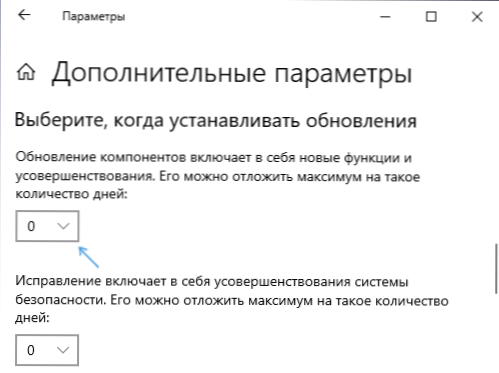
„Parametral“ norimą tašką galite rasti - atnaujinimai ir sauga - „Windows“ atnaujinimo centras - Papildomi parametrai - „Pasirinkite diegdami atnaujinimus“ ir pirmame taške atidėkite komponentų atnaujinimą bet kurioms dienoms.
Papildomi būdai, kaip ištaisyti klaidą 0x80240FFF
Tarp papildomų metodų išspręskite komponentų atnaujinimo problemą:
- Naudokite atnaujinimo įrankį iš oficialios svetainės https: // www.„Microsoft“.Com/ru-ruftware-download/windows10. Be to, jei „Update Assistant“ nepadeda (taškas „Atnaujinimas dabar“), galite atsisiųsti „Windows 10“ diegimo įrankį (antrasis elementas yra „Atsisiųskite įrankį dabar“) ir jame yra ekrane. Priėmę licenciją pasirinkite „Atnaujinti“ šis kompiuteris dabar “.
- Atskleiskite paslaugų sąraše („Win+R“ - paslaugos.MSC), ar fono intelekto perdavimo paslauga (BITS) atjungta. Du kartus spustelėję jį, pabandykite įjungti paleidimo tipą „automatiškai“, pritaikykite nustatymus, iš naujo paleiskite kompiuterį ir patikrinkite, ar tai buvo išspręsta, ar tai yra problema.
- Teoriškai gali padėti naudoti trečiosios partijų komunalinių paslaugų naudojimą valdyti ir diegti „Windows 10“ atnaujinimus.
- Jei kompiuteryje įdiegtos trečiosios partijos antivirusai ar ugniasienės, prieš atnaujindami pabandykite jas išjungti arba pašalinti.
- Jei nė vienas iš metodų dar nepadėjo, patikrinkite „Windows 10“ sistemos failų vientisumą.
- « Duomenų atkūrimas nemokamoje „R-Undelete“ namų programoje
- „Windows 10“ optimizavimas ir klaidų taisymas „Advanced SystemCare“ »

